Ajouter le bouton Supprimer dans la Barre de l’Explorateur – Windows 7
Publié par chantal11 le lundi 21. juin 2010
Sous Windows 7, le bouton Supprimer n’est pas présent dans la Barre de l’Explorateur.
Voici la procédure pour faire apparaître ce bouton Supprimer.
Avant toute manipulation dans la Base de Registre, créer un point de restauration manuel :
Dans une session Administrateur, dans Exécuter, taper regedit
Déployer la clé
HKEY_LOCAL_MACHINE\SOFTWARE\Microsoft\Windows\CurrentVersion\Explorer\FolderTypes\{7d49d726-3c21-4f05-99aa-fdc2c9474656}
 S’attribuer le contrôle total sur la clé {7d49d726-3c21-4f05-99aa-fdc2c9474656}
S’attribuer le contrôle total sur la clé {7d49d726-3c21-4f05-99aa-fdc2c9474656}
D’un clic-droit sur {7d49d726-3c21-4f05-99aa-fdc2c9474656}, sélectionner Autorisations
Dans la fenêtre des Autorisations, cliquer sur Avancé
Dans les paramètres de sécurité avancés, cliquer sur l’onglet Propriétaire.
Le Propriétaire de cette clé est Trusted Installer
Sélectionner le groupe Administrateur et valider par Appliquer
Après validation, le propriétaire est bien le groupe Administrateur sélectionné
Refermer les Paramètres de sécurité avancés.
Dans la fenêtre des Autorisations, sélectionner le groupe Administrateur et cocher la case Contrôle Total.
Valider par Appliquer
Refermer la fenêtre des Autorisations.
Recommencer cette procédure pour chacune de ces sous-clés
{5c4f28b5-f869-4e84-8e60-f11db97c5cc7}
{5fa96407-7e77-483c-ac93-691d05850de8}
{94d6ddcc-4a68-4175-a374-bd584a510b78}
{b3690e58-e961-423b-b687-386ebfd83239}
 Télécharger et fusionner le fichier Ajouter Bouton Supprimer Barre Explorateur Win7.reg
Télécharger et fusionner le fichier Ajouter Bouton Supprimer Barre Explorateur Win7.reg
Télécharger le fichier Ajouter Bouton Supprimer Barre Explorateur Win7.reg et l’enregistrer sur le Bureau
D’un clic-droit sur le fichier, sélectionner Fusionner
Valider l’avertissement de sécurité par Exécuter
Valider la demande du Contrôle de Compte Utilisateur (UAC), puis valider l’avertissement de sécurité en cliquant sur Continuer
Un message de réussite apparaît
La Barre de l’Explorateur a maintenant un bouton Supprimer
 Pour annuler le bouton Supprimer dans la Barre de l’Explorateur
Pour annuler le bouton Supprimer dans la Barre de l’Explorateur
Télécharger le fichier Annuler Bouton Supprimer Barre Explorateur Win7.reg et l’enregistrer sur le Bureau
Appliquer la procédure Fusionner indiquée ci-dessus.
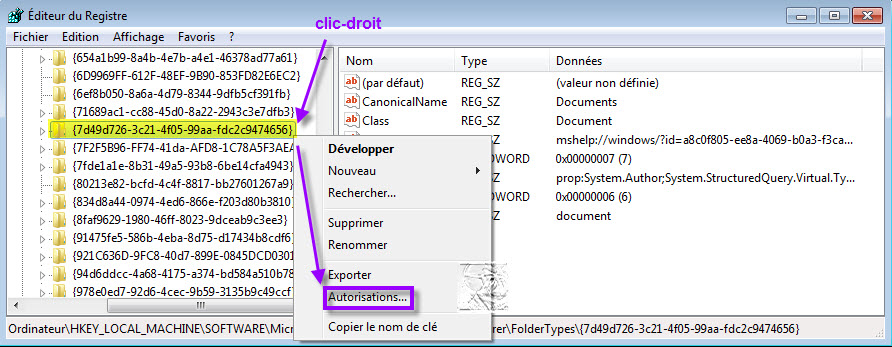
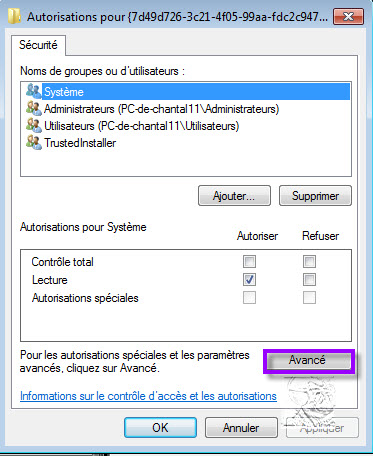
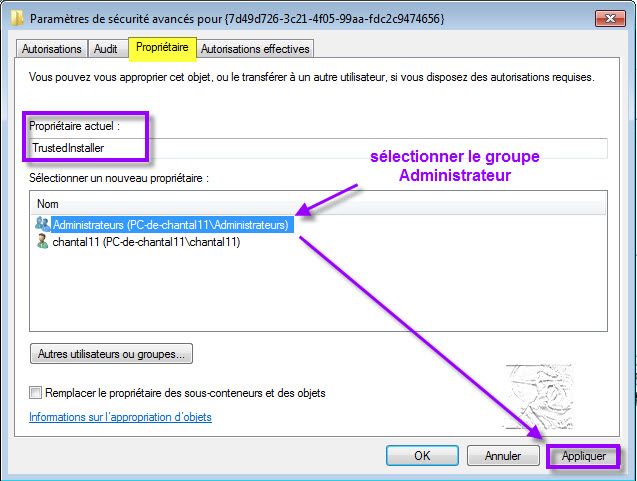
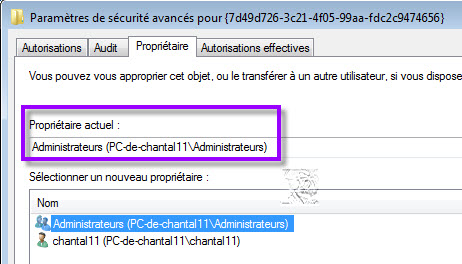
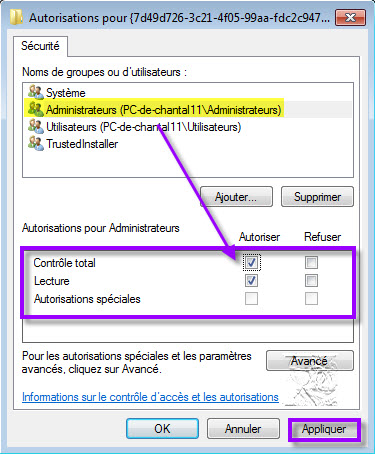
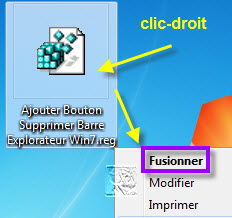
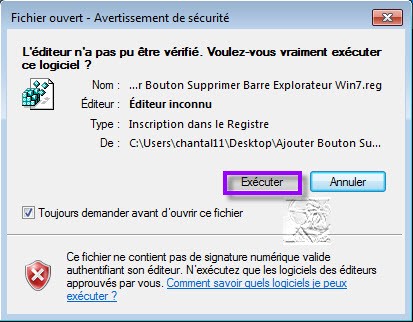
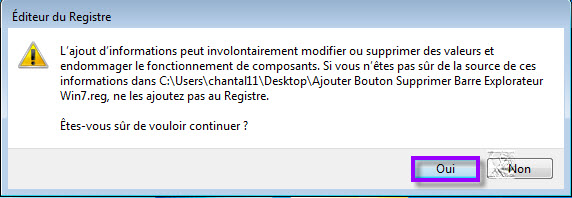
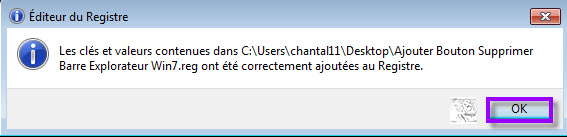
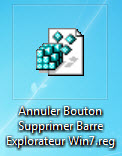
vendredi 14. décembre 2012 à 14:08
bonjour
cela fait deux fois que je fais l’essai;mais accès refusé notamment :pour la clé de registre….. d8239.puis en téléchargeant directement la clé :c’est pareil
ajouter _bouton_supprimer_explorateur_win7.reg:erreur d’accès au registre???
j’ai seven et j’ai fais la manip de toutes les clés,sans résultat
@+
samedi 9. novembre 2013 à 05:07
Moi j’ai également essayé sur windows 7 ultimate x64
et je ne pouvais plus entrer dans windows, mon mot de passe était refusé
j’ai restauré.
jeudi 19. octobre 2017 à 10:40
Bonjour, merci pour ce tuto qui fonctionne a merveille sur windows 7 sp1
tres bon site